Penggunaan Kecerdasan Buatan (KI) sudah menjadi bagian tak terpisahkan. Adobe Photoshop telah menciptakan kemungkinan-kemungkinan baru dengan fitur-fiturnya yang baru, seperti Pemenuhan Generatif dan Pemantapan Generatif, yang dapat meningkatkan kreativitasmu ke level yang baru. Dalam panduan ini, saya akan menjelaskan bagaimana cara efektif memanfaatkan fungsionalitas ini untuk membuat, memperluas, atau menghapus elemen-elemen yang mengganggu pada gambar. Panduan ini disusun langkah demi langkah dan kamu juga akan mengetahui bagaimana cara mencapai hasil yang mengesankan dengan menggunakan alat-alat ini.
Temuan Utama
- Pemenuhan Generatif memungkinkan kamu untuk secara spesifik memasukkan elemen-elemen baru ke dalam sebuah gambar atau membuat ulang seluruh area.
- Dengan Pemantapan Generatif, kamu dapat memperbesar gambar secara mulus.
- Alat Penghapus membantu kamu menghapus objek-objek yang tidak diinginkan dari gambar, dengan memberikan berbagai saran yang didukung oleh KI.
Panduan Langkah Demi Langkah
1. Pemenuhan Generatif pada Sebuah Gambar
Untuk menggunakan pemenuhan generatif, mulailah dengan membuka dokumen baru di Photoshop. Kamu akan memiliki area kerja kosong yang berwarna putih di depanmu. Sekarang, kamu ingin membuat sebuah seleksi yang nantinya akan diisi dengan konten. Kamu dapat membuat seleksi dengan ukuran yang kamu inginkan.
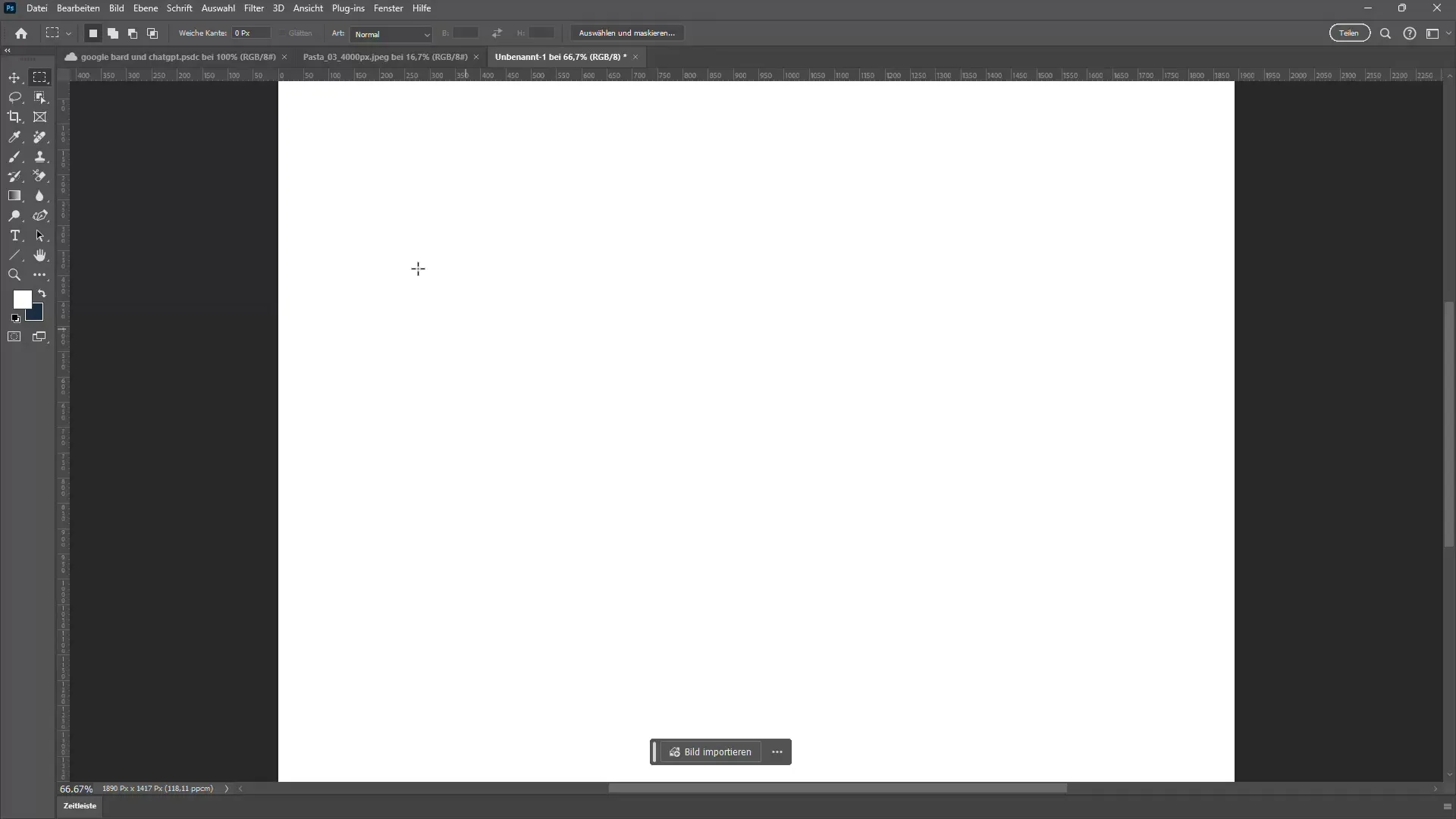
Sekarang, setelah seleksimu siap, kamu akan melihat opsi pemenuhan generatif di bagian bawah layar. Di sini, kamu dapat memasukkan satu kata atau beberapa kata yang ingin kamu lihat dalam seleksi ini.
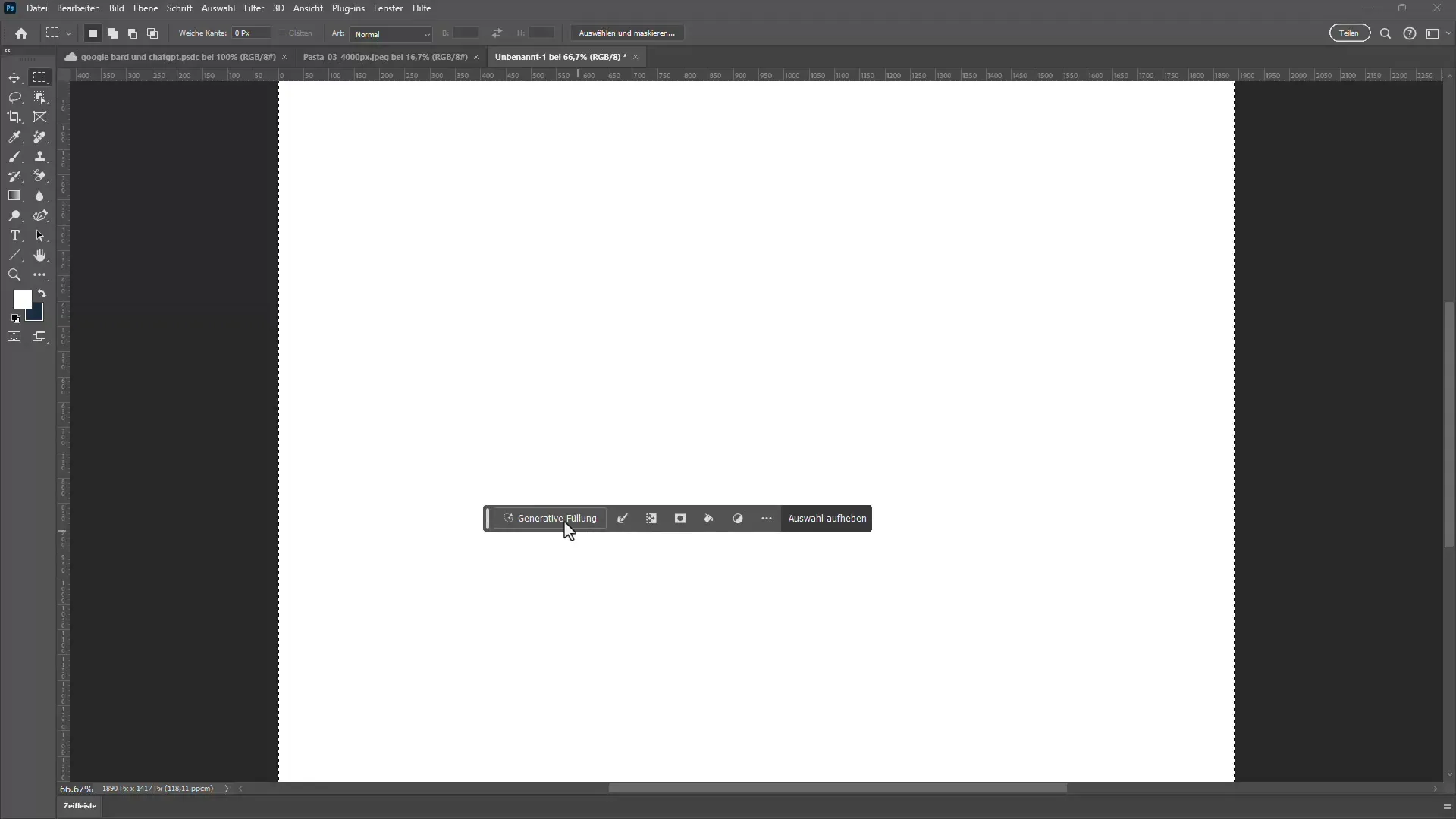
Saat kamu siap, tekan tombol Enter dan tunggu sekitar 20 detik untuk melihat hasilnya. Sementara menunggu, kamu bisa membaca tips-tips harian dari Photoshop.
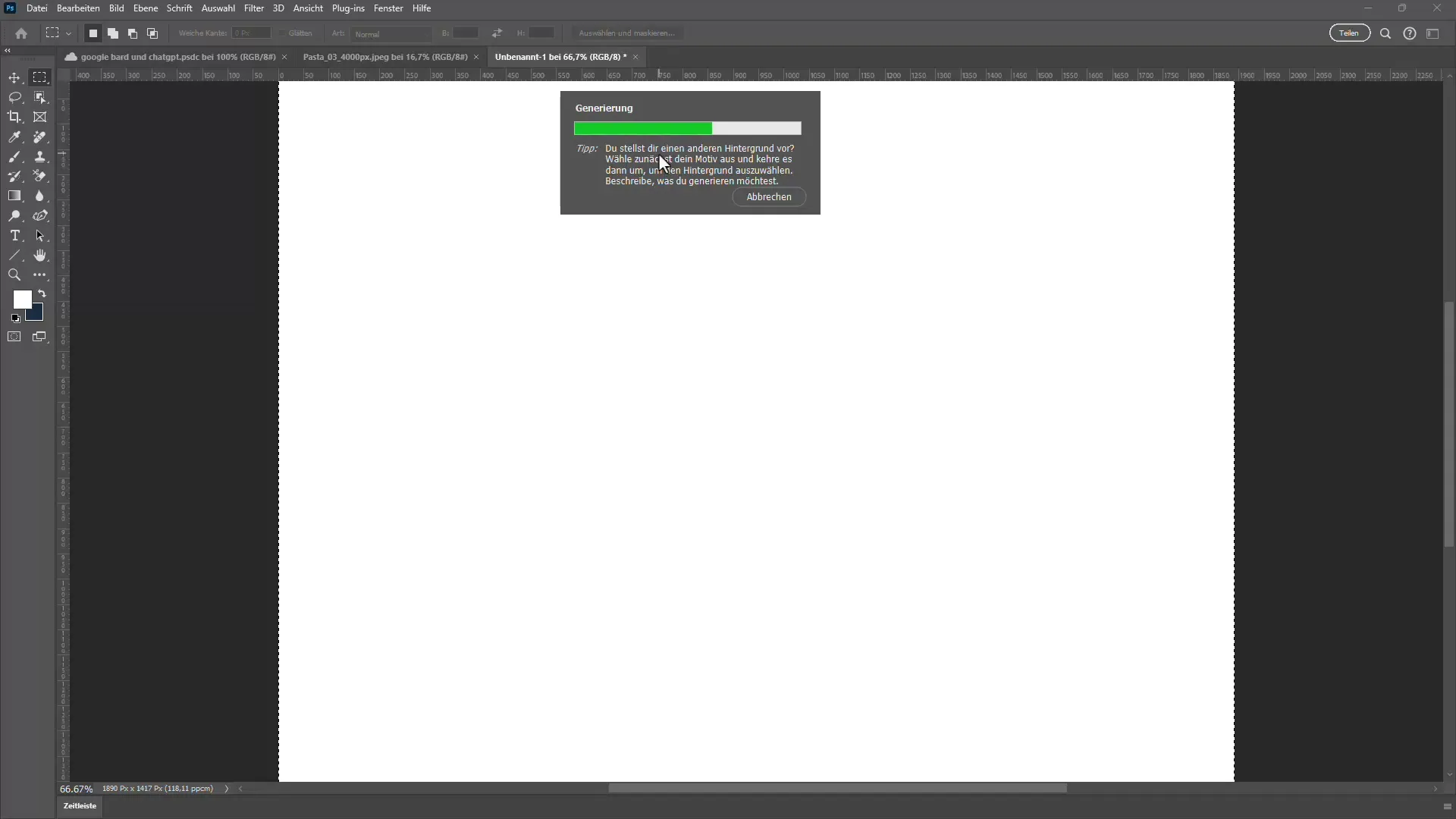
2. Variasi Pemenuhan Generatif
Setelah pemenuhan generatif selesai, kamu akan melihat beberapa variasi dari pemenuhan generatifmu di panel Properti. Di sini, kamu dapat memilih antara hingga tiga gaya berbeda atau melakukan penyesuaian jika diperlukan.

Jika kamu ingin mengubah detail di gambarmu, seperti misalnya seekor kelinci, buatlah seleksi baru tepat di tempat di mana kelinci akan muncul.
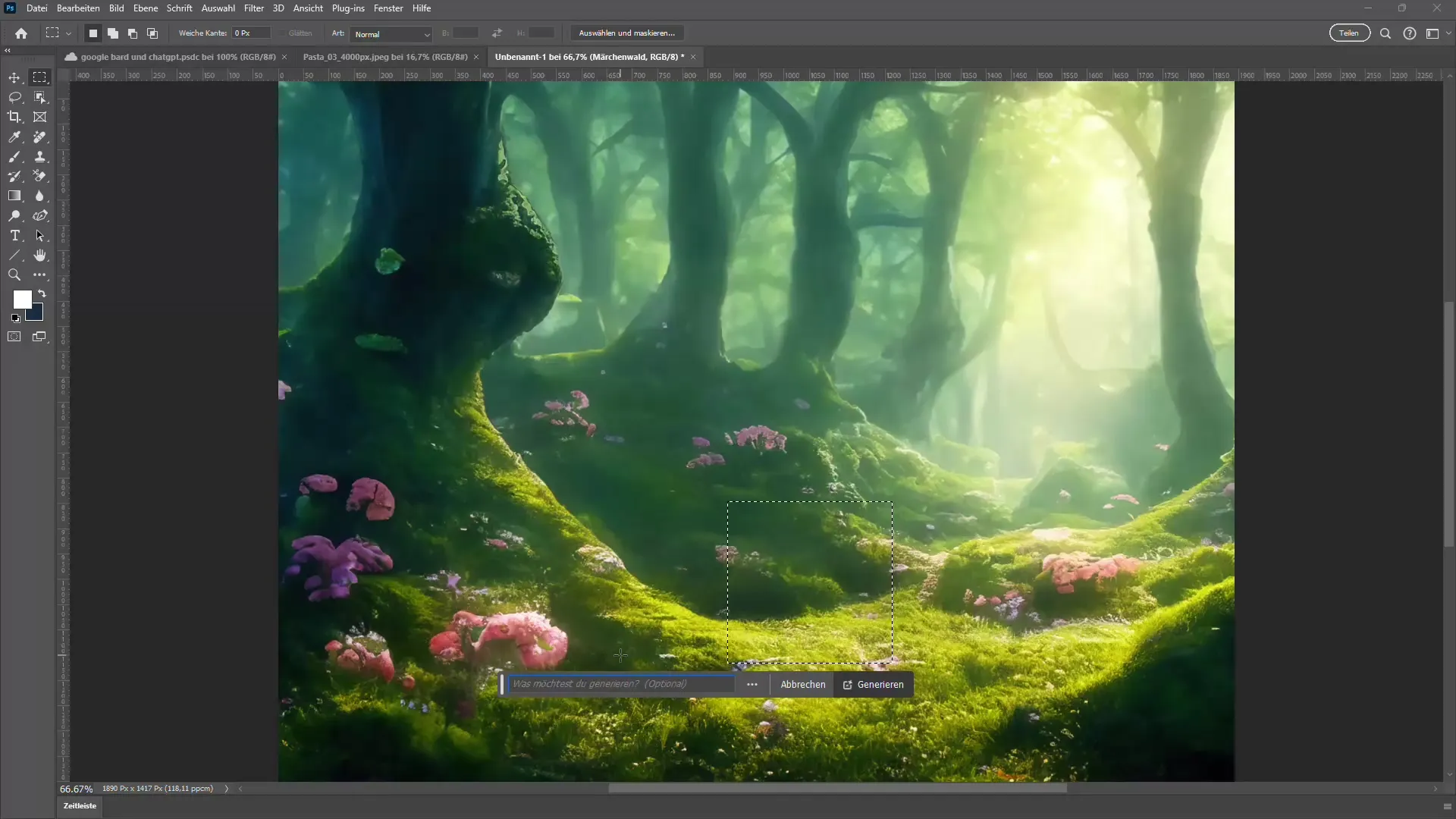
Ulangi proses pemenuhan generatif dan tunggu untuk melihat variasi-variasi yang dihasilkan dengan elemen baru tersebut.
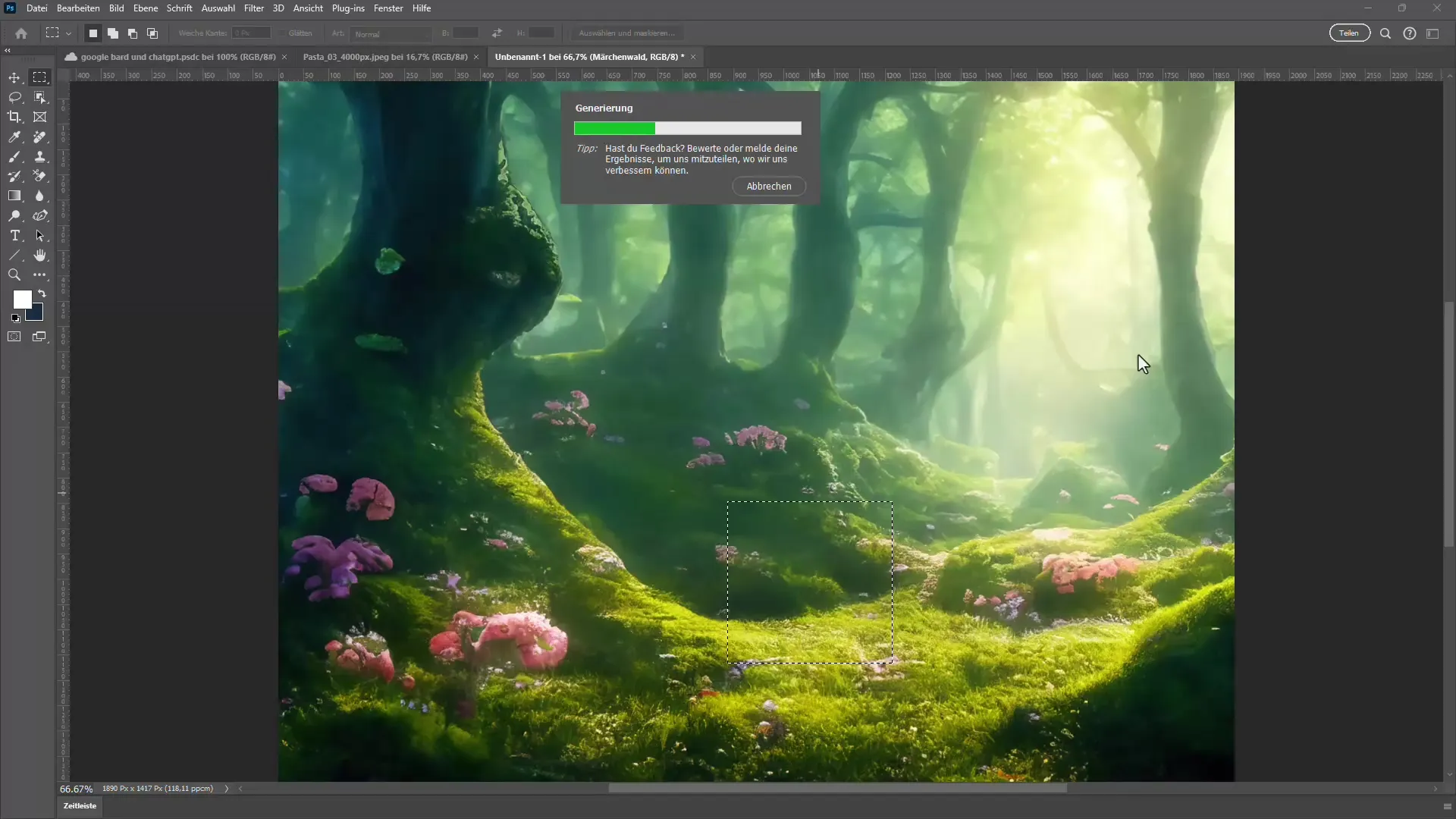
3. Pemantapan Generatif pada Sebuah Gambar
Jika kamu ingin memperluas gambar di Photoshop, gunakanlah alat Pemotongan. Tarik alat Pemotongan dari kedua sisi untuk menentukan lebar yang diinginkan. Tetap tekan tombol Alt ketika melakukan ini, untuk memastikan bahwa pemantapan dilakukan secara merata.

Klik "Generieren" sekarang. Photoshop akan menganalisis gambar dan mengisi area di sekitar seleksi asli.
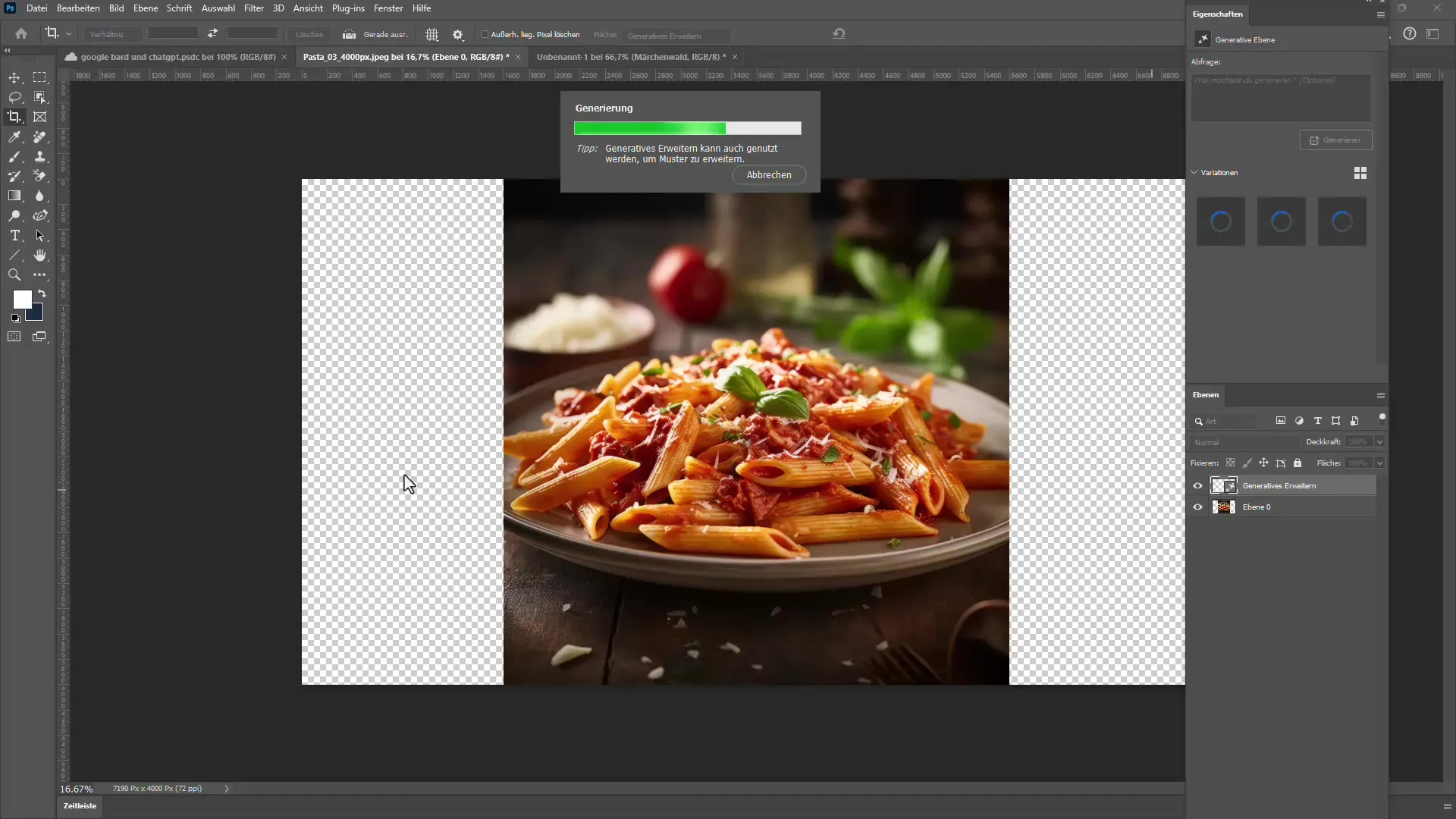
Setelah beberapa saat, kamu akan melihat bahwa penyelarasan gambar telah dilakukan dengan mulus dan sangat bersih.
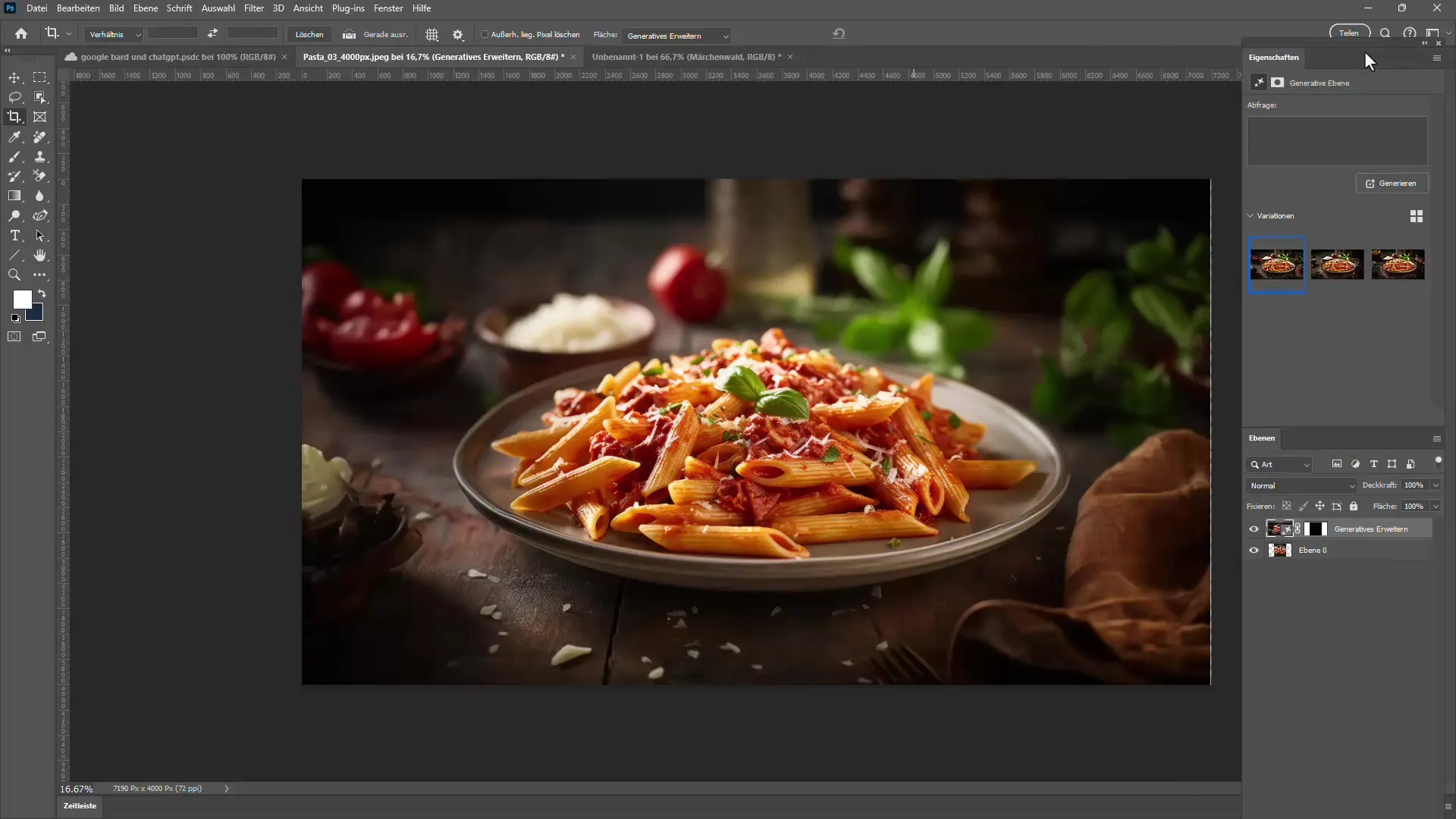
4. Menyisipkan Elemen Baru
Jika kamu ingin menyisipkan elemen-elemen baru lain ke dalam gambar, kamu dapat menggunakan kembali pemenuhan generatif kapan saja. Bahkan kamu dapat menuliskan teks seperti "Mobil" dan melihat bagaimana KI mencoba mengintegrasikan elemen tersebut dengan bijaksana ke dalam gambarmu.
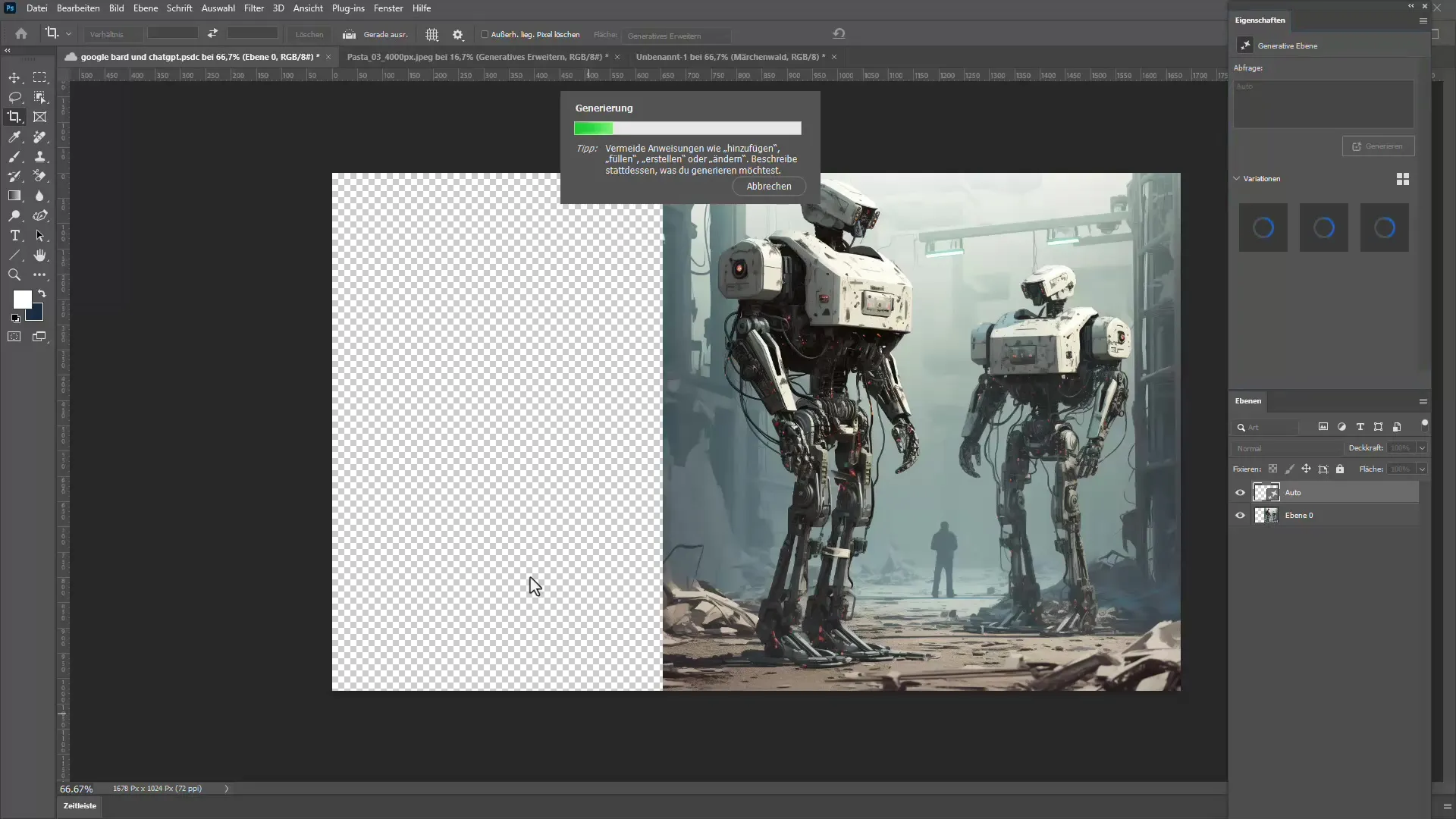
Kualitas isi generatif sangat luar biasa, seringkali objek yang dimasukkan terlihat begitu alami sehingga asal-usulnya tidak dapat dikenali.
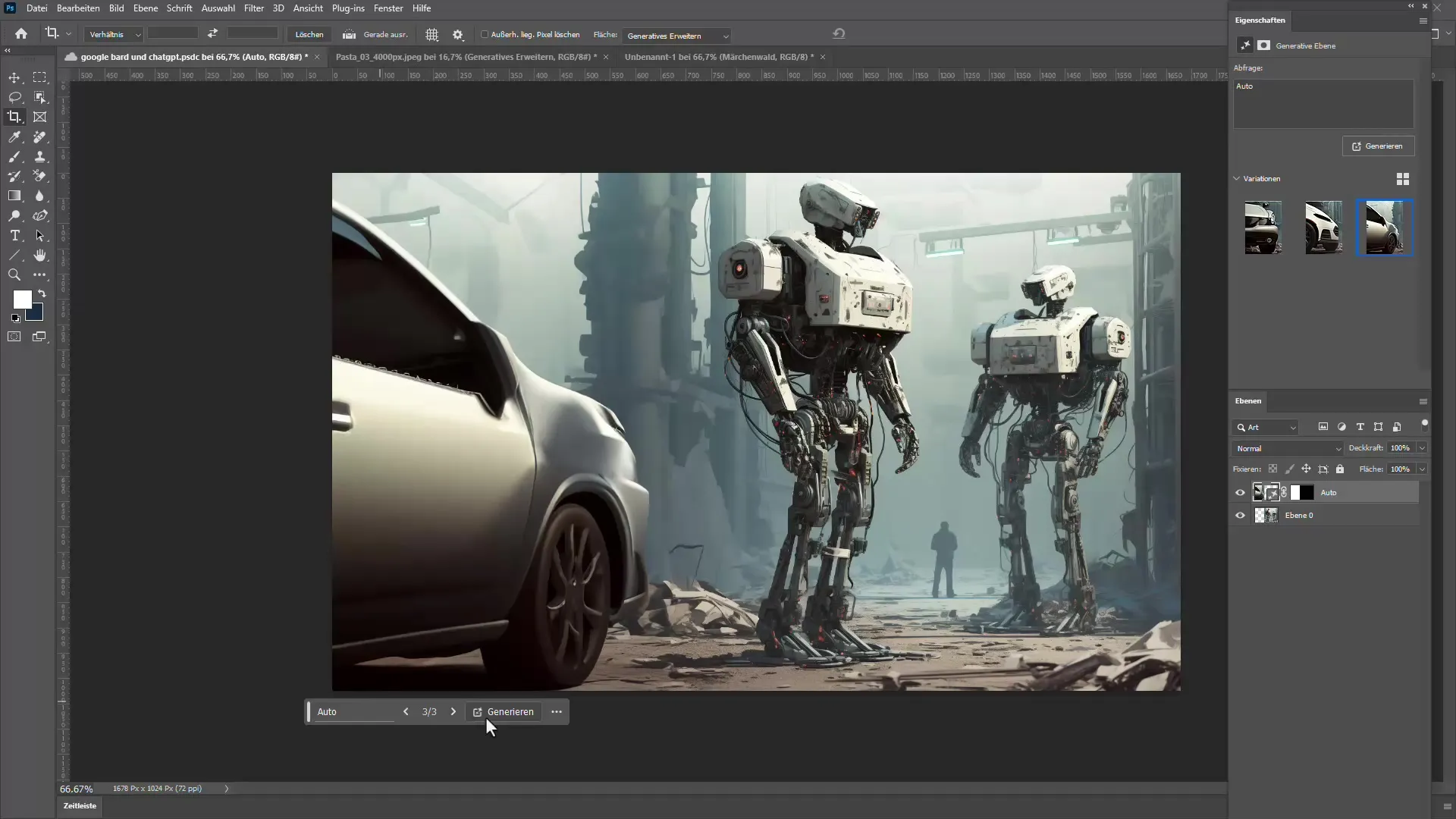
Namun, perlu diingat bahwa Anda selalu memiliki opsi untuk mengulangi proses generasi jika hasil pertama tidak memenuhi harapan Anda.
5. Menghapus objek yang mengganggu
Jika Anda memiliki elemen yang tidak diinginkan dalam gambar Anda, alat Penghapusan baru menyediakan solusi cepat. Untuk memulai, pilih alat Penghapusan dan lingkari area yang ingin Anda hapus.
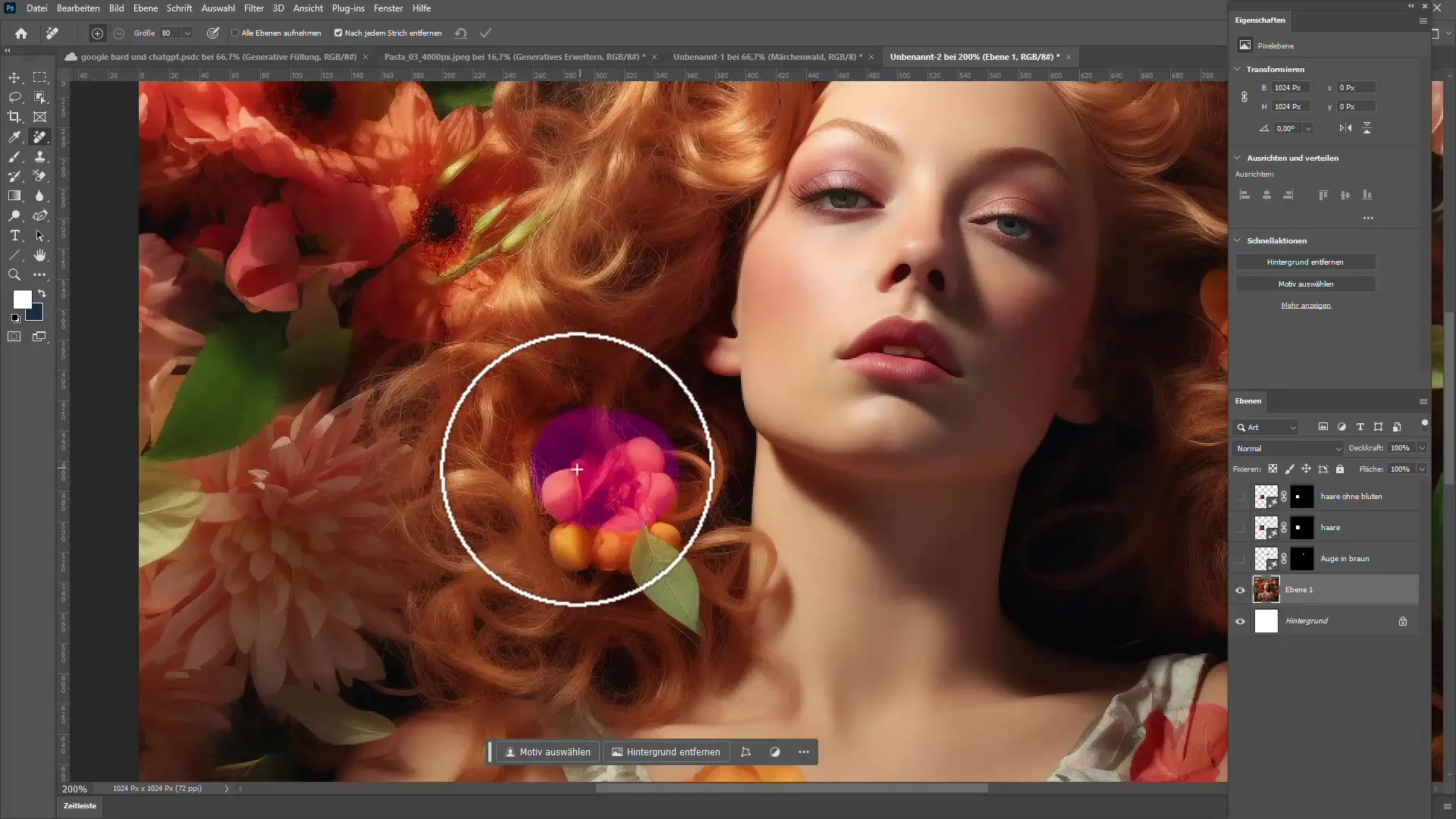
Kemudian, klik "Hitung" dan amati bagaimana alat tersebut menghapus elemen yang tidak diinginkan dan merekonstruksi area tersebut.
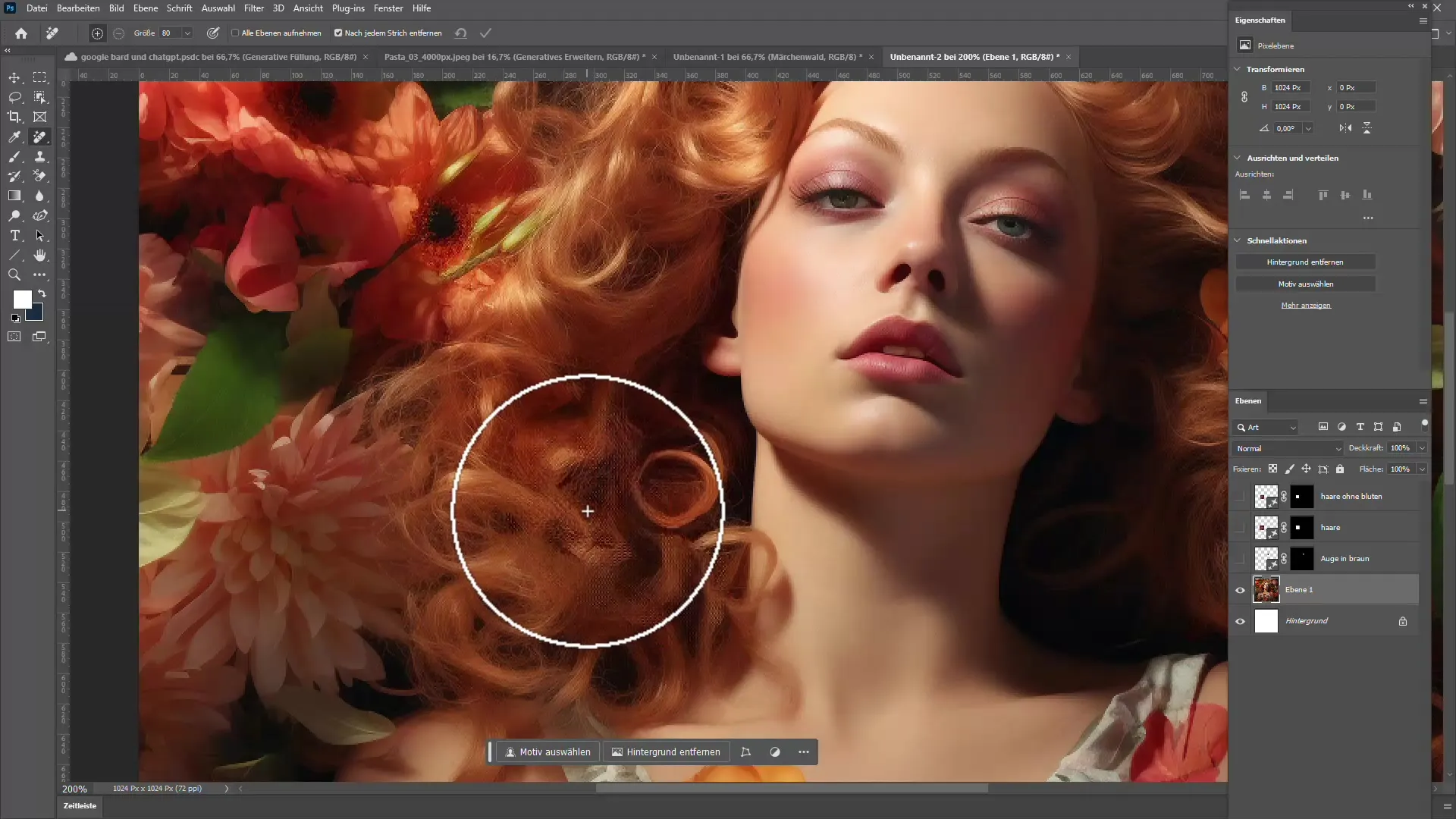
Dengan menyesuaikan ukuran kuas, Anda dapat mengedit area dengan mudah.
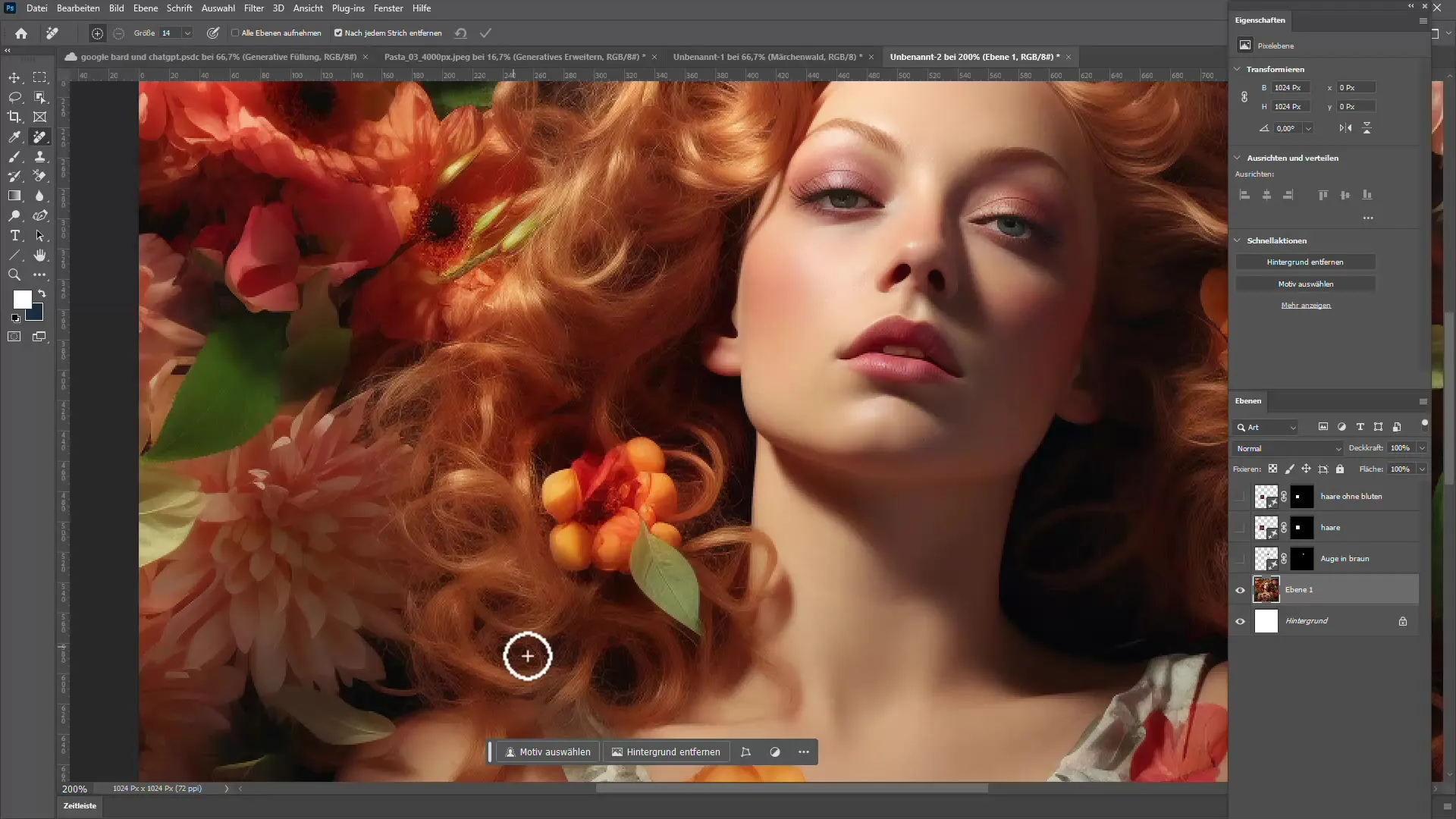
6. Tips Lain dalam Menggunakan Alat KI
Jika Anda bekerja dengan berbagai lapisan generatif, Anda bisa menghapus lapisan yang tidak diperlukan untuk mengurangi ukuran file. Pastikan Anda memantau semua lapisan di panel Properti.
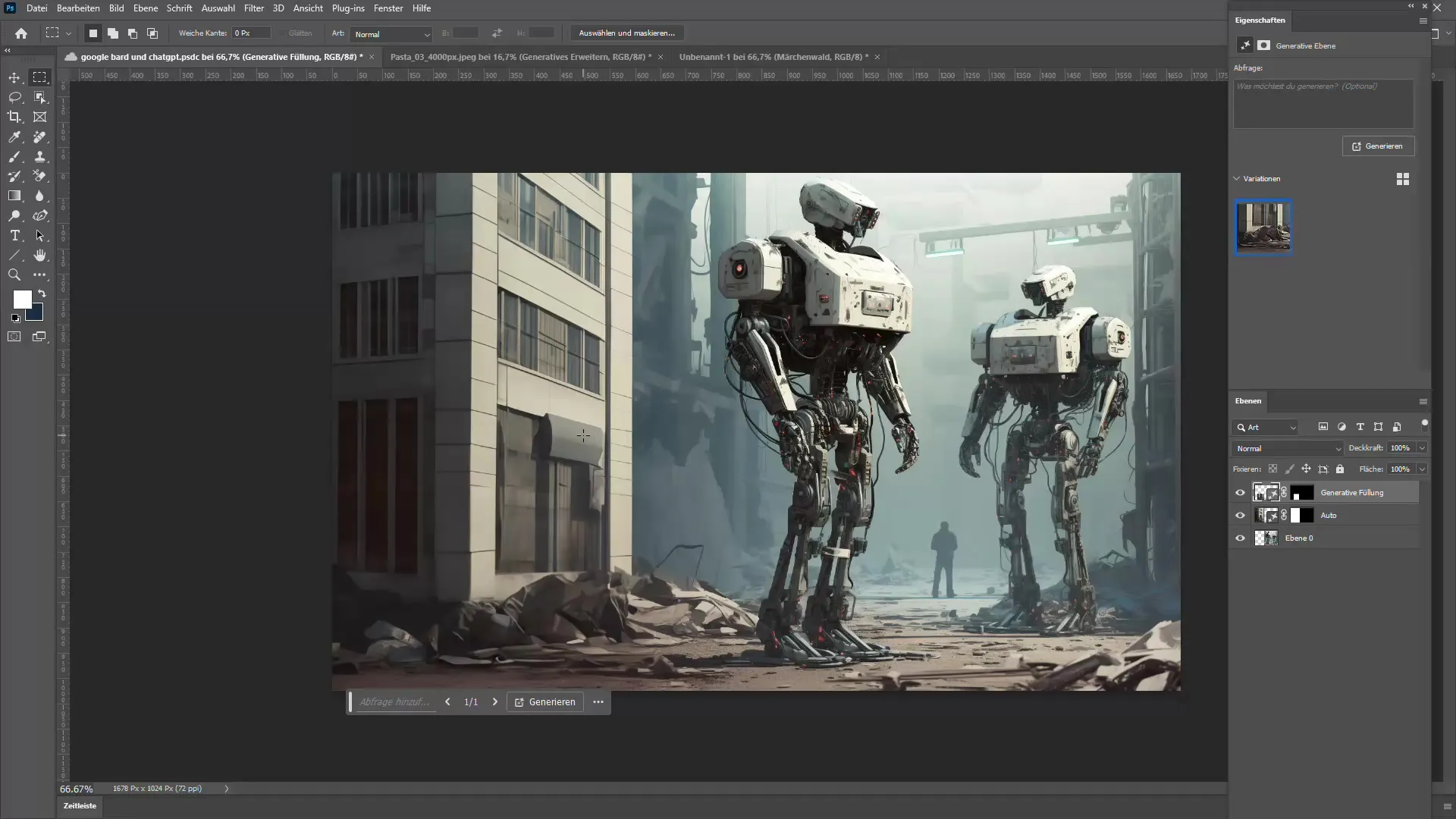
Jika Anda tidak yakin akan elemen-elemen yang mungkin tidak Anda perlukan lagi, memberi nama lapisan dan menghapusnya sesuai kebutuhan bisa membantu.
Ringkasan
Dalam panduan ini, Anda telah belajar cara menggunakan fitur-fitur baru dari isi generatif dan ekspansi generatif di Adobe Photoshop. Dengan memilih sederhana dan memasukkan kata-kata, Anda dapat tidak hanya meningkatkan gambar Anda, tetapi juga dengan mudah menambahkan elemen baru atau menghapus objek yang mengganggu. Adobe telah memulai era baru dalam pengeditan gambar dengan alat-alat ini, yang memungkinkan Anda mengungkapkan kreativitas Anda secara bebas.
Pertanyaan Umum
Apa itu isi generatif?Isi generatif adalah alat di Photoshop yang memungkinkan Anda mengisi area gambar dengan konten yang dihasilkan oleh kecerdasan buatan.
Berapa variasi yang ditawarkan oleh isi generatif?Isi generatif biasanya menawarkan hingga tiga variasi per generasi.
Bisakah saya menghapus objek yang tidak diinginkan?Ya, dengan alat Penghapusan Photoshop, Anda dapat dengan cepat dan efisien menghapus objek yang tidak diinginkan dari gambar Anda.
Bagaimana cara meningkatkan isi generatif?Anda dapat meningkatkan isi generatif dengan membuat perubahan terarah dalam pemilihan atau memberikan detail tambahan dalam masukan Anda.
Haruskah saya menggunakan isi generatif dalam percobaan pertama?Tidak, Anda dapat mengulang penggunaan isi generatif berulang kali untuk mendapatkan berbagai usulan dan menemukan hasil terbaik.

